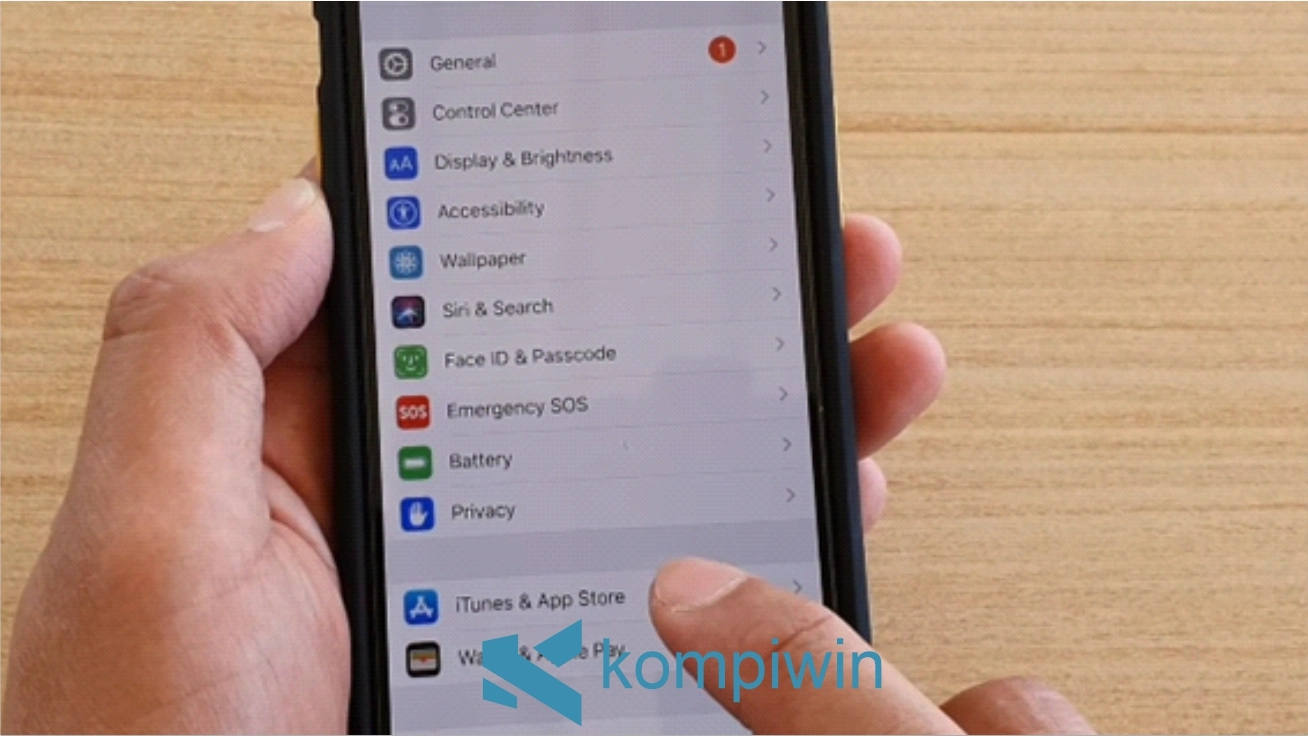Aku sudah mencoba meng-update ponselmu ke iOS 16 sebanyak dua kali. Namun semuanya berhenti pada proses ‘menyiapkan pembaruan’. – Pertanyaan dari Evie pada Apple Community
Saat memperbarui ke iOS 16 yang memang sangat dinanti para pengguna iPhone, ternyata ada masalah yang membuat para pengguna frustrasi yaitu proses update yang macet pada preparing update atau menyiapkan pembaruan dan tanpa bisa dilanjutkan hingga selesai.
Masalah tersebut sudah dilaporkan banyak pengguna di seluruh dunia. Jika Anda juga memiliki permasalahan iPhone macet saat update, jangan khawatir dan baca artikel ini.
Hari ini, kami akan mulai menjelaskan maksud dari pesan ‘preparing update’ yang menjadi sebab masalah ini sekaligus memberikan 4 solusi untuk mengatasinya.
Bagian 1: Arti Menyiapkan Pembaruan
Saat iPhone milik Anda memunculkan pesan ‘menyiapkan pembaruan’, menandakan bahwa sekarang perangkat tersebut masih menyiapkan diri untuk melakukan pembaruan software. Hal ini biasanya terjadi ketika ada versi iOS baru rilis.
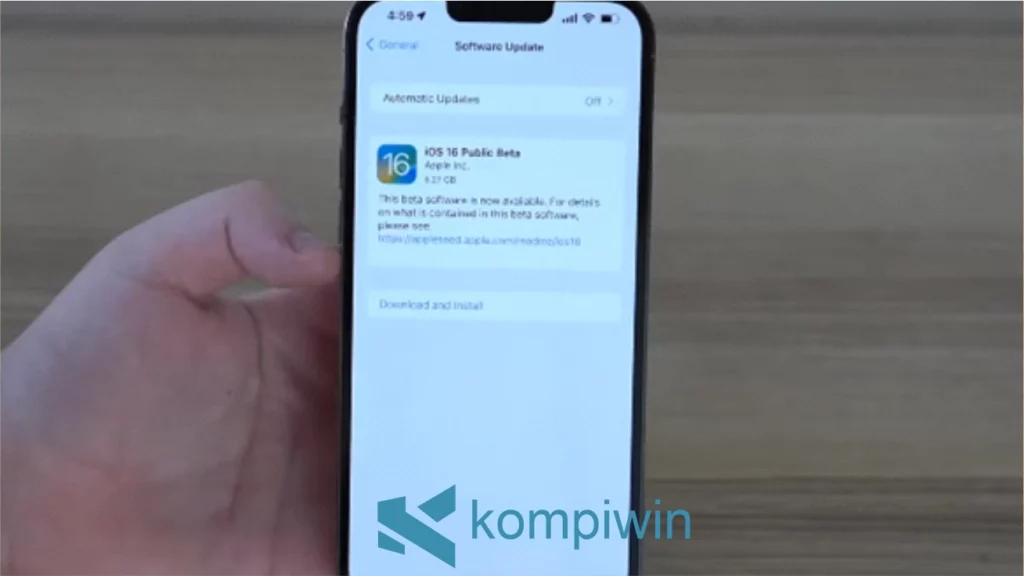
Akan tetapi, terdapat kasus di mana proses pembaruan malah macet. Akibatnya Anda tidak dapat menyelesaikan pembaruan dan parahnya lagi Anda tidak bisa menggunakan iPhone dengan normal. Terdapat beberapa faktor yang menjadi sebab mengapa layar iPhone hanya memunculkan ‘menyiapkan pembaruan’, antara lain:
- Kompabilitas: Anda perlu memahami bahwa tidak semua model iPhone kompatibel dengan update saat ini. Jika Anda mempunyai iphone 7, iPhone 6, maupun iPhone SE (generasi pertama), Anda tidak akan memperoleh opsi untuk memperbarui ke iOS 16
- Gangguan perangkat lunak: terkadang bug pada perangkat lunak bisa mengganggu proses pembaruan dan mencegah update yang Anda lakukan berhasil
- Ruang penyimpanan tidak cukup: jika iPhone Anda tidak mempunyai cukup ruang untuk melakukan pembaruan, maka proses pembaruan macet
- Masalah jaringan: koneksi Wi-Fi yang tidak stabil atau lambat dapat mengganggu proses pembaruan, mengakibatkan iPhone macet. Selain itu, Anda juga harus ingat bahwa pembaruan perangkat lunak tidak akan diunduh lewat data seluler
Bagian 2: Bagaimana Mengatasi iPhone yang Macet Saat Persiapan Pembaruan?
Cara 1: iMyFone Fixppo
Salah satu tool yang andal dan efisien untuk mengatasi masalah ‘menyiapkan pembaruan’ yaitu dengan iMyFone Fixppo (iPhone system repair). Software profesional ini membantu Anda untuk mengatasi berbagai macam permasalahan pada sistem iOS dengan mudah, termasuk masalah iPhone yang macet di logo Apple.
iMyFone Fixppo juga mampu mengatasi boot-loop, iPhone hanya menampilkan layar hitam, dan sebagainya. Berikut langkah-langkah menggunakan tool tersebut:
- Langkah pertama, Download dan install iMyFone Fixppo di komputer Anda. Jalankan tool tersebut lalu hubungkan iPhone menggunakan kabel iPhone atau kabel lightning.
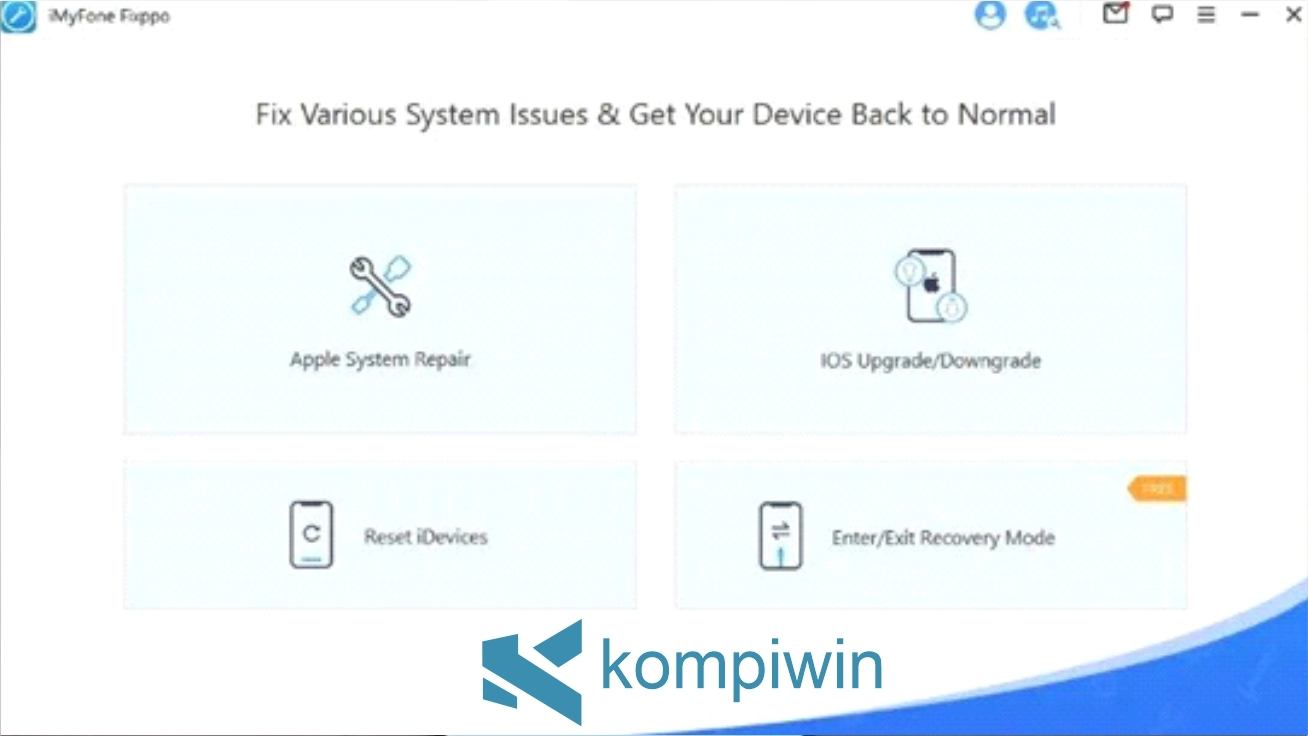
- Langkah kedua, Pilih opsi ‘Mode Standar’ dari modul ‘Perbaikan Sistem Apple’ kemudian ikuti petunjuk untuk masuk ke DFU (Pembaruan Firmware Perangkat) atau Mode Pemulihan.
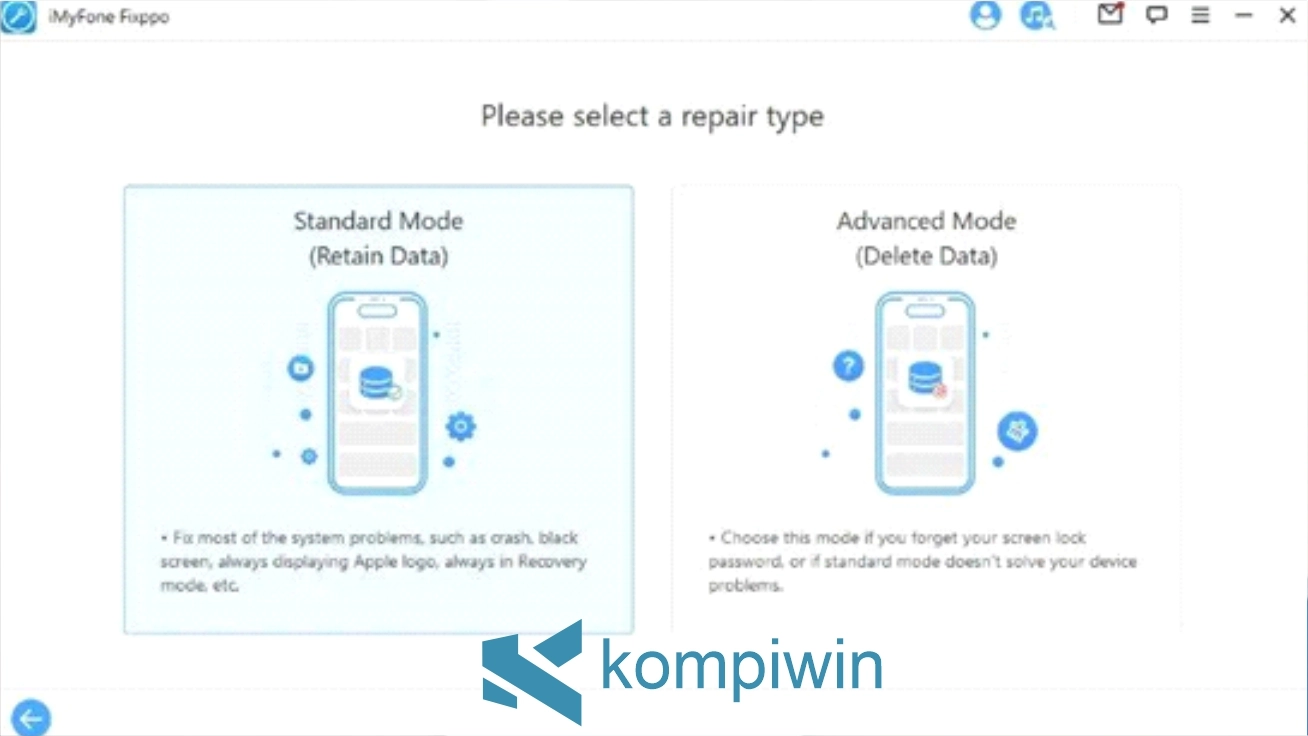
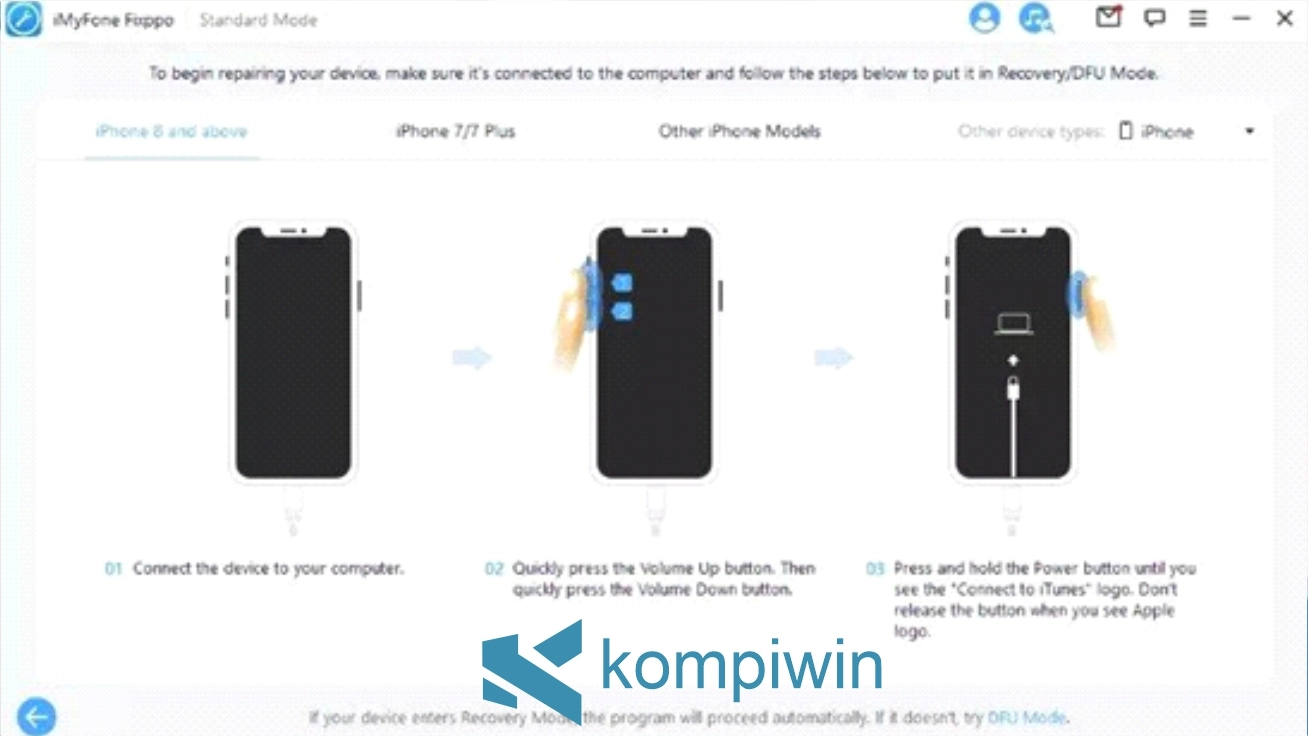
- Langkah ketiga, setelah iPhone berada dalam DPU alias Mode Recovery, Fixppo mulai mendeteksi perangkat Anda serta menyediakan paket firmware terbaru yang sesuai iPhone Anda tersebut. Konfirmasikan detailnya lalu klik tombol “Download”.
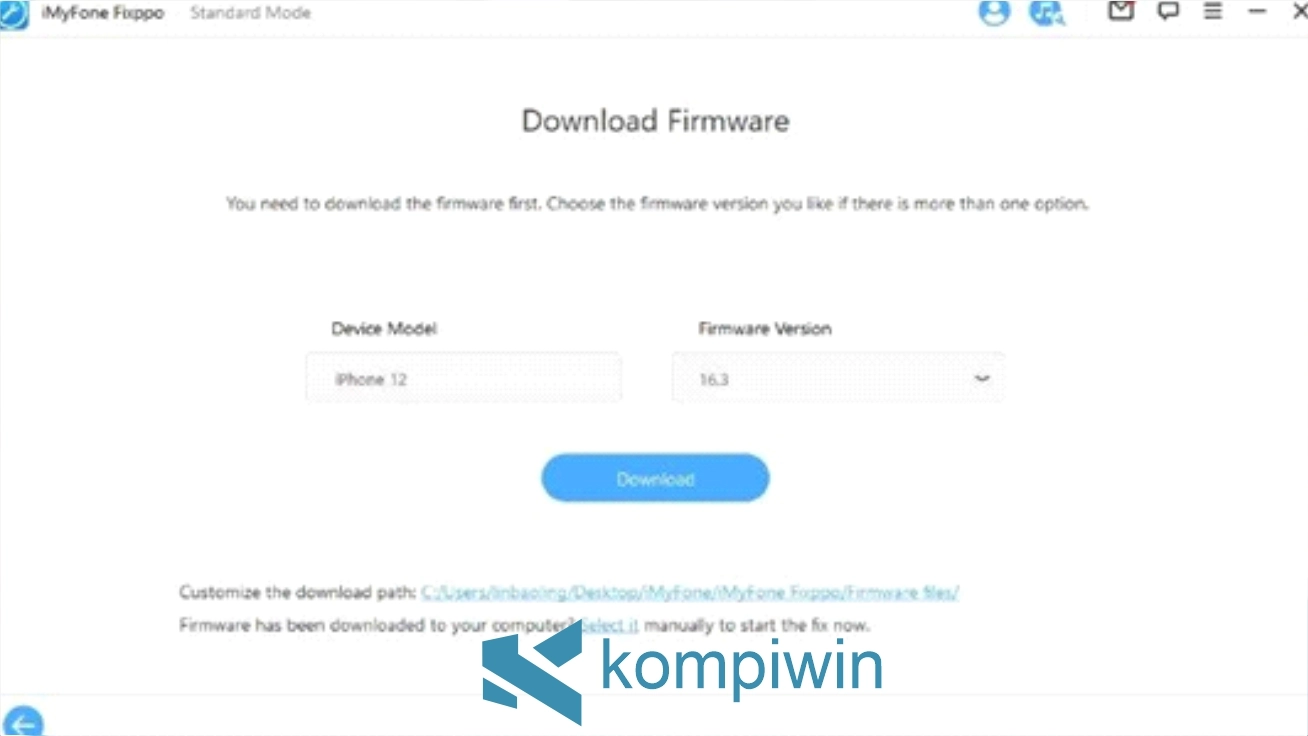
- Langkah keempat, setelah paket firmware terunduh, silahkan tekan “Start” untuk mulai proses perbaikan. iMyFone Fixppo akan secara otomatis melakukan perbaikan pada iPhone yang mengalami macet “Preparing Update”.
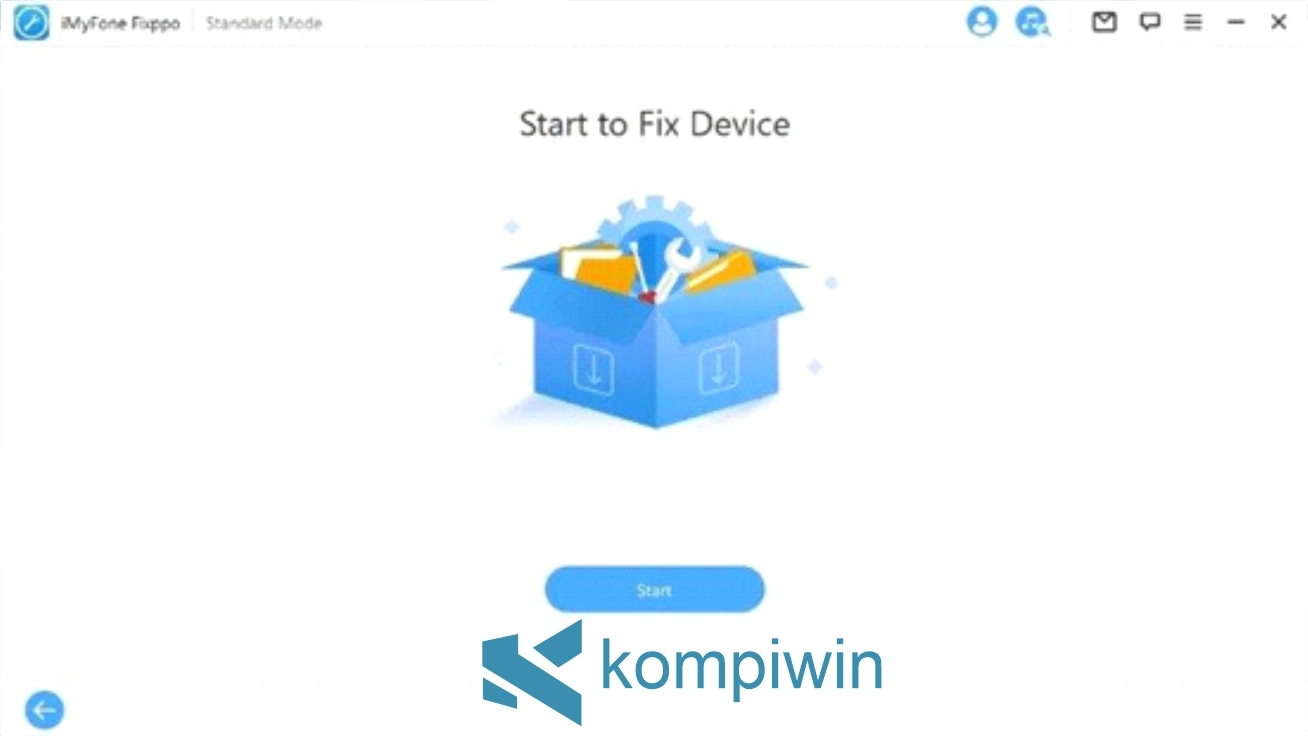
Cara 2: Hapus file pembaruan sebelumnya dan unduh lagi
Cara lain yang bisa Anda coba yaitu menghapus semua file pembaruan kemudian mengunduhnya lagi. Masalah ini biasanya muncul karena file pembaruan corrupt atau rusak. Langkah-langkah untuk menghapus file pembaruan yaitu:
- Langkah 1: buka Pengaturan di iPhone Anda.
- Langkah 2: arahkan ke Penyimpanan Umum – nama perangkat Anda.
- Langkah 3: cari pembaruan pada daftar aplikasi.
- Langkah 4: ketuk pembaruan.
- Langkah 5: pilih ‘Hapus Pembaruan’ agar seluruh file yang rusak tersebut bisa dihapus dari perangkat Anda.
Ketika sudah selesai Anda hapus, silakan mengunduhnya kembali. Pastikan instalasinya berjalan lancar dan tidak ada kesalahan.
Cara 3: Periksa penyimpanan perangkat Anda
Sebelum mulai mengunduh iOS terbaru, Anda perlu mengecek apakah perangkat Anda tersebut mempunyai penyimpanan yang cukup. Jika tidak, kemungkinan besar untuk melakukan pembaruan akan gagal. Berikut langkah-langkahnya:
- Langkah 1: Buka Pengaturan di iPhone Anda
- Langkah 2: Masuk ke Umum – Tentang
- Langkah 3: Temukan bagian ‘Tersedia’ untuk melihat berapa banyak ruang penyimpanan yang masih tersedia di perangkat Anda
Perlu Anda ingat bahwa untuk ukuran pembaruan iOS bervariasi. Misalnya untuk memperbarui iOS 15.7, kapasitas yang dibutuhkan antara 2 GB sampai 3 GB. Akan tetapi, jika Anda meng-update iOS ke versi terbaru kemungkinan ukuran filenya lebih besar serta memerlukan waktu lama untuk mengunduh dan menginstalnya.
Cara 4: Restart perangkat Anda
Melakukan restart terkadang mampu menyelesaikan berbagai masalah Anda serta mampu memberikan awal yang baru pada perangkat Anda. Tekan dan lepaskan tombol Volume Up (volume naik) dengan cepat, kemudian diikuti dengan tombol Volume Down (volume turun). Setelah itu, tekan dan tahan tombol Samping (tombol power) sampai muncul logo Apple.
Bagian 3: Kesimpulan
Jadi, ketika iPhone Anda macet pada tampilan layar ‘menyiapkan pembaruan’ maka ingatlah bahwa terdapat beberapa cara untuk mengatasi permasalahan tersebut. Anda tidak perlu panik dan salah satu cara yang disarankan untuk diterapkan yaitu menggunakan iMyFone Fixppo.
Tool sederhana dan efektif mengatasi masalah dan memastikan pembaruan Anda berjalan lancar hanya dengan beberapa klik.
Anda bisa mencegah permasalahan tersebut dan mencegahnya agar tidak Anda alami lagi di masa mendatang. Mulailah mengatasi masalah tersebut sekarang dan dapatkan iOS terbaru Anda dengan percaya diri.